记录git使用过程的一些问题和方法。
集中式VS分布式版本控制系统
集中式版本管理系统,版本库是集中在中央服务器的,需要先从中央服务器同步下来,然后再推送回去,因此必须联网才能工作。而分布式版本控制系统则没有中央服务器,每个人的电脑上都是一个完整的版本库,因此工作的时候不需要联网,需要协作的时候只需要将相互的修改推动给对方,互相就可以看到修改了。
因此两者之间的历史版本维护位置不同,Git本地库包含了代码库还有历史库,在本地就可以记录历史,而SVN的历史库位于中央仓库,每次对比和提交代码都必须链接到中央库。
由于每个人的电脑都有完整的版本库,因此其安全性很高,某一个人的电脑坏了无关紧要。当然实际使用的时候,很少是是两个人之间的进行版本库的推送,一般也有一台机器充当中央服务器,该服务器的作用仅仅是用来方便大家之间的交流。
本地和远程同步
本地库要推送到远端,但这两个git库不相关,例如已有本地库,然后github上又新建了项目
方法一
可以先将远程库拉下来,然后再将本地的代码拷贝到远端库下载到本地库,然后在提交,这样相当于一次update。不过这样子不能记录原有的git记录
方法二
强制关联推送
# 本地先正常init、add和commit |
git push
用git remote查看配置的远程库名字,一般origin是Git克隆的远程仓库服务器的默认名字。
$ git remote # 查看配置的远程库名字 |
git push的用法为,冒号后面直接加远程分支名:
git push <远程主机名> <本地分支名>:<远程分支名> |
如果省略本地分支名,则表示删除指定的远程分支,因为这等同于推送一个空的本地分支到远程分支。下面命令表示删除origin主机的master分支。
git push origin :master |
如果当前分支与多个主机存在追踪关系,则可以使用-u选项指定一个默认主机,这样后面就可以不加任何参数使用git push。下面命令将本地的master分支推送到origin主机,同时指定origin为默认主机,后面就可以不加任何参数使用git push了。
git push -u origin master |
工作区、暂存区和版本库
工作区:在电脑里能看到的目录; 版本库:在工作区有一个隐藏目录.git,是Git的版本库。 Git的版本库中存了很多东西,其中最重要的就是称为stage(或者称为index)的暂存区,还有Git自动创建的master,以及指向master的指针HEAD。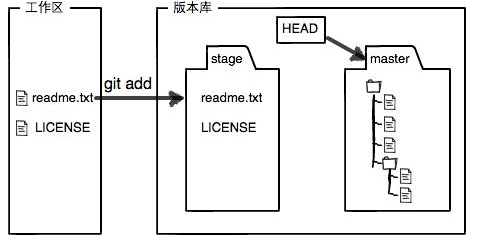
进一步解释一些命令:git add实际上是把文件添加到暂存区git commit实际上是把暂存区的所有内容提交到当前分支
git diff
查看修改内容
git diff # 可以查看工作区(work dict)和暂存区(stage)的区别 |
git log
查看提交日志
git log |
git reflog
查看命令历史
git reflog |
git reset
版本回退
返回上一个版本,在Git中,用HEAD表示当前版本,上一个版本就是HEAD^,上上一个版本是HEAD^^,往上100个版本写成HEAD~100。commit_id是版本号,是一个用SHA1计算出的序列
git reset --hard HEAD^ |
git reset --soft HEAD^:将最近一次提交节点的提交记录回退到暂存区git reset --mixed HEAD^:将最近一次提交节点的提交记录回退到工作区git reset --hard HEAD^:将最近一次提交节点的提交记录全部清除
eg:
在Master分支中,首先通过git add test.txt将test.txt文件添加到暂存区,再通过git commit -m "add file test.txt "将暂存区的内容作为一次提交记录添加到提交区,最后如果没问题的话就可以通过git push origin master将这次提交push到远端仓库。
使用
修改commit的message,有点类似
amend操作
如果此时发现提交记录的comment写错了,如将git commit -m "add file test.txt"写成了git commit -m "ad file test.txt",那么就可以使用git reset --soft HEAD^将本次提交回退到暂存区,再重新把comment补全,进行一次提交。修改commit的文件
如果此时发现提交记录里有一个文件多提交了,或者有一个文件漏添加到暂存区而没有在此次提交内,则可以通过git reset --mixed HEAD^将本次提交都回退到没有添加到暂存区之前,然后再重新add需要提交的文件后,再重新add完全撤销此次commit
如果此时发现修复一个BUG完全错了,希望取消这次提交,并且把代码回退到没有改动的话,则需要使用git reset --hard HEAD^,来将这次提交全部回退。
撤销修改
丢弃工作区的修改
该命令是指将文件在工作区的修改全部撤销,这里有两种情况:
- file自修改后还没有被放到暂存区,现在,撤销修改就回到和版本库一模一样的状态;
- file已经添加到暂存区后,又作了修改,现在,撤销修改就回到添加到暂存区后的状态。
总之,就是让这个文件回到最近一次git commit或git add时的状态。也就是将工作区的状态回退到暂存区或者版本库。
git checkout -- <file> |
丢弃暂存区的修改
git reset HEAD <file> # 第一步,把暂存区的修改撤销掉(unstage),重新放回工作区: |
小结:
- 当你改乱了工作区某个文件的内容,想直接丢弃工作区的修改时,用命令
git checkout -- <file>。 - 当你不但改乱了工作区某个文件的内容,还添加到了暂存区时,想丢弃修改,分两步,第一步用命令
git reset HEAD <file>,就回到了第一步,第二步按第一步操作。 - 已经提交了不合适的修改到版本库时,想要撤销本次提交,进行版本回退,前提是没有推送到远程库。
git rm
删除文件
git rm <file> |
进一步的解释
Q: 比如执行了rm text.txt 误删了怎么恢复?
A: 执行git checkout -- text.txt 把版本库的东西重新写回工作区就行了
Q: 如果执行了git rm text.txt我们会发现工作区的text.txt也删除了,怎么恢复?
A: 先撤销暂存区修改,重新放回工作区,然后再从版本库写回到工作区
git reset head text.txt |
远程库
ssh-keygen -t rsa -C "youremail@example.com" # 创建SSH Key |
git pull
git pull命令用于从另一个存储库或本地分支获取并集成(整合)。git pull命令的作用是:取回远程主机某个分支的更新,再与本地的指定分支合并,它的完整格式稍稍有点复杂。
语法的位置和push有点不同,远程主机名在最前,然后push是本地→到远端,pull是远端→本地。
git pull <远程主机名> <远程分支名>:<本地分支名> |
如要要取回origin主机的next分支,与本地的master分支合并,需要写成下面这样:
git pull origin next:master |
如果远程分支(next)要与当前分支合并,则冒号后面的部分可以省略。上面命令可以简写为:
git pull origin next |
上面命令表示,取回origin/next分支,再与当前分支合并。实质上,这等同于先做git fetch,再执行git merge。
git fetch origin |
fetch和 pull的区别
一般使用pull会简单些,不过可能要解决冲突
git pull # 相当于是从远程获取最新版本并merge到本地 |
分支
git branch <branchname> # 创建分支 |
reflog
git log 命令可以显示所有提交过的版本信息;git log 命令可以显示所有提交过的版本信息
现场
git stash # 保存工作现场 |
标签
tag就是一个让人容易记住的有意义的名字,它跟某个commit绑在一起。
git tag <tagname> # 用于新建一个标签,默认为HEAD,也可以指定一个commit id。 |
.gitignore
# 忽略.vscode目录 |